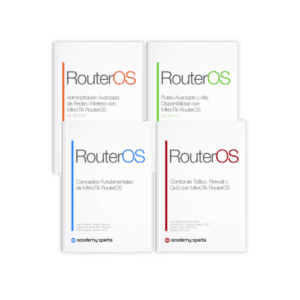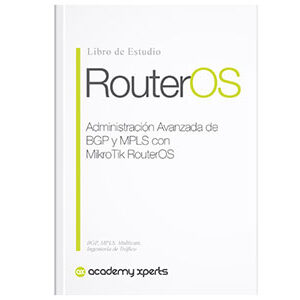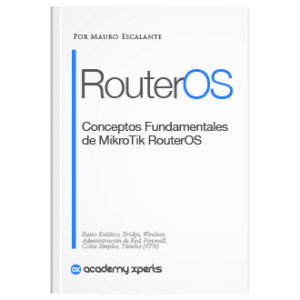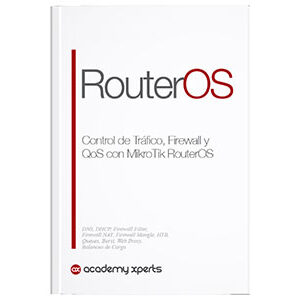Pengantar NAT: Apa itu dan bagaimana cara kerjanya?
- Mauro Escalante
- Tidak ada komentar
- Bagikan artikel ini
Network Address Translation (NAT) pada dasarnya merupakan mekanisme vital dalam dunia jaringan. Pertama, ini memungkinkan beberapa perangkat untuk berbagi satu alamat IP publik. Selain itu, ini meningkatkan keamanan dan secara efektif mengelola kekurangan alamat IPv4.
Di akhir artikel Anda akan menemukan sedikit uji itu akan memungkinkan Anda menilai pengetahuan yang diperoleh dalam bacaan ini
Tahap
Bayangkan sebuah kantor dengan beberapa karyawan menggunakan perangkat yang terhubung ke Internet. Tanpa NAT, setiap perangkat memerlukan alamat IP publiknya sendiri. Sebaliknya, berkat NAT, semua perangkat dapat berbagi satu alamat IP publik, menyimpan alamat IP, dan menyederhanakan manajemen jaringan.
Jenis alamat IP
Untuk memahami cara kerjanya, penting untuk mengetahui jenis alamat IP yang terlibat dalam proses tersebut.
- Pertama, ada alamat IP pribadi, yang ditetapkan untuk setiap perangkat dalam jaringan internal.
- Kedua, ada alamat IP publik, yang digunakan untuk berkomunikasi dengan perangkat eksternal melalui Internet.
NAT bertindak sebagai perantara, menerjemahkan alamat IP privat menjadi alamat IP publik dan sebaliknya.
Contoh untuk menggambarkan prosesnya
Misalkan seorang karyawan ingin mengakses halaman web dari komputernya.
- Komputer mengirimkan permintaan dengan alamat IP pribadinya sebagai sumber.
- NAT, setelah menerima permintaan, menerjemahkannya, mengganti alamat IP pribadi dengan alamat IP publik yang ditetapkan ke router.
- Dengan cara ini, permintaan mencapai server web dengan alamat IP publik sebagai pengirimnya.
- Ketika server merespons, respons tersebut dikirim ke alamat IP publik.
- NAT, sekali lagi, bekerja dan menerjemahkan alamat IP publik ke alamat IP pribadi yang sesuai, sehingga komputer dapat menerima respons.
Penting untuk dicatat bahwa ada berbagai jenis NAT:
- NAT statis
- NAT dinamis
- Terjemahan Alamat Port (PAT).
Masing-masing memiliki karakteristik dan aplikasi spesifiknya sendiri.
Misalnya, NAT statis memberikan alamat IP publik yang unik untuk setiap alamat IP pribadi, sedangkan NAT dinamis menggunakan kumpulan alamat IP publik yang ditetapkan secara bergilir.
Pada gilirannya, PAT memungkinkan beberapa perangkat untuk berbagi satu alamat IP publik dengan menerjemahkan nomor port, bukan alamat IP.
Singkatnya
Dengan mengizinkan beberapa perangkat berbagi satu alamat IP publik, Anda mengoptimalkan penggunaan alamat IPv4 dan meningkatkan keamanan jaringan internal.
Selain itu, kemampuannya untuk menerjemahkan alamat IP pribadi menjadi alamat IP publik dan sebaliknya memfasilitasi komunikasi antara perangkat internal dan eksternal, sehingga memastikan pengalaman pengguna yang efisien dan lancar.
Bagaimana mengimplementasikan NAT dengan MikroTik RouterOS
Selanjutnya akan kami jelaskan secara detail bagaimana implementasi NAT pada perangkat MikroTik menggunakan RouterOS.
1.- Akses antarmuka RouterOS
Pertama, Anda harus mengakses antarmuka administrasi perangkat MikroTik Anda. Anda dapat melakukan ini menggunakan alat grafis “Winbox” di Windows, atau melalui antarmuka web.
2.- Navigasikan ke konfigurasi NAT
Setelah masuk ke antarmuka RouterOS, buka bagian "IP" di menu utama dan pilih "Firewall". Di sini Anda akan menemukan beberapa tab, termasuk “NAT”.
3.- Tambahkan aturan NAT baru
Klik tombol “Tambah” (disimbolkan dengan tanda “+”) untuk membuat aturan NAT baru. Jendela konfigurasi akan terbuka di mana Anda dapat menentukan properti aturan.
4.- Tentukan rantai dan tindakannya
Di jendela konfigurasi aturan, pilih rantai yang sesuai, yaitu “srcnat” untuk NAT sumber atau “dstnat” untuk NAT tujuan. Selanjutnya, pilih tindakan yang ingin Anda lakukan, seperti “masquerade” untuk NAT sumber atau “dst-nat” (terjemahan alamat tujuan) untuk NAT tujuan.
5.- Tetapkan ketentuan aturan
Pada tahap ini, Anda harus menentukan kondisi di mana aturan NAT akan diterapkan. Misalnya, jika Anda ingin menerapkan NAT sumber untuk lalu lintas yang keluar dari jaringan internal Anda ke Internet, Anda dapat mengonfigurasi opsi “Keluar. Interface” sebagai antarmuka WAN dan “Alamat” di “Src. Alamat” sebagai rentang alamat IP pribadi di jaringan internal Anda.
6.- Konfigurasikan alamat dan terjemahan port
Jika Anda mengonfigurasi NAT tujuan, Anda perlu menentukan bagaimana alamat IP dan nomor port harus diterjemahkan. Pada tab “Action”, pilih “dst-nat” sebagai tindakan, lalu atur “To Addresses” dan “To Ports” seperlunya.
7.- Simpan dan terapkan aturannya
Setelah Anda mengonfigurasi semua parameter yang diperlukan, klik “OK” untuk menyimpan aturan. Aturan NAT baru akan muncul di daftar aturan di tab “NAT” di firewall.
8.- Verifikasi dan pantau aturan tersebut
Untuk memastikan bahwa aturan NAT berfungsi dengan benar, periksa lalu lintas yang melewati aturan tersebut dan tinjau statistik yang disediakan oleh RouterOS. Jika perlu, sesuaikan pengaturan aturan untuk meningkatkan kinerjanya atau memecahkan masalah.
Konfigurasi pada router MikroTik dengan command line
Berikut contoh cara konfigurasi source NAT (masquerade) pada perangkat MikroTik menggunakan command line. Konfigurasi ini memungkinkan perangkat di jaringan internal untuk mengakses Internet menggunakan alamat IP publik yang ditetapkan ke router MikroTik.
Misalkan antarmuka WAN (koneksi Internet) adalah “ether1” dan rentang alamat IP pribadi jaringan internal adalah “192.168.1.0/24”. Konfigurasi NAT sumber (menyamar) akan terlihat seperti ini:
# Ingresa al terminal del router MikroTik
[admin@MikroTik] >
# Configura la interfaz WAN
[admin@MikroTik] > interface set ether1 name=WAN
# Configura la dirección IP en la interfaz WAN (asumiendo que tu ISP te proporciona una dirección IP dinámica)
[admin@MikroTik] > ip dhcp-client add interface=WAN disabled=no
# Configura la dirección IP en la interfaz LAN (la interfaz que se conecta a la red interna)
[admin@MikroTik] > ip address add address=192.168.1.1/24 interface=LAN
# Agrega la regla de NAT de origen (masquerade) para el tráfico que sale de la red interna hacia Internet
[admin@MikroTik] > ip firewall nat add chain=srcnat out-interface=WAN action=masquerade
Contoh ini untuk mengkonfigurasi NAT tujuan (dst-nat) pada perangkat MikroTik menggunakan baris perintah. Konfigurasi ini memungkinkan pengguna Internet untuk mengakses server web internal (misalnya 192.168.1.100) pada port 80 melalui alamat IP publik router MikroTik.
Misalkan antarmuka WAN adalah “ether1” dan alamat IP publik yang ditetapkan ke router MikroTik adalah “203.0.113.2”. Konfigurasi NAT tujuan akan terlihat seperti ini:
# Ingresa al terminal del router MikroTik
[admin@MikroTik] >
# Configura la interfaz WAN
[admin@MikroTik] > interface set ether1 name=WAN
# Configura la dirección IP en la interfaz WAN (asumiendo que tu ISP te proporciona una dirección IP estática)
[admin@MikroTik] > ip address add address=203.0.113.2/24 interface=WAN
# Agrega la regla de NAT de destino (dst-nat) para el tráfico que ingresa desde Internet hacia el servidor web interno
[admin@MikroTik] > ip firewall nat add chain=dstnat dst-address=203.0.113.2 protocol=tcp dst-port=80 action=dst-nat to-addresses=192.168.1.100 to-ports=80
Contoh konfigurasi ini berlaku jika Anda menggunakan baris perintah di RouterOS. Namun, Anda juga dapat menerapkan pengaturan ini menggunakan alat grafis “Winbox” atau antarmuka web, dengan mengikuti langkah-langkah yang disebutkan di atas.